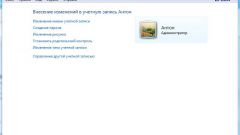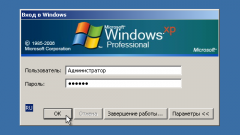Инструкция
1
В первую очередь зайдите в Windows под учетной записью администратора компьютера.
2
Перейдите в «Панель управления Windows». Для этого пройдите по следующим пунктам меню: «Пуск» -> «Настройка» -> «Панель управления».
3
Выберите пункт «Учетные записи пользователей». В открывшемся окне нажмите еще раз «Учетные записи пользователей».
4
Далее необходимо кликнуть по кнопке «Управление другой учетной записью». После этого выберите учетную запись администратора.
5
Выберите пункт «Создание пароля».
6
В поле «Введите новый пароль» необходимо ввести ваш желаемый пароль. Его нужно будет повторить в другом поле, называющемся «Введите пароль для подтверждения». Для того, чтобы не забыть пароль, укажите в соответствующем поле подсказку. После ввода и подтверждения его необходимо нажать кнопку «Создать пароль». Если оба раза они были указаны одинаково, то пароль будет установлен. В противном же случае необходимо будет заново ввести свой пароль и его подтверждение.
7
Если шаг 6 был пройден успешно, то в этот момент будет предложено оградить ваши документы на компьютере от посягательств остальных пользователей. Выбирайте по своему усмотрению подходящий вам пункт. Таким нехитрым способом вы сами установили пароль. Для проверки успеха проведенной операции просто перезагрузите компьютер.
Обратите внимание
Желательно не указывать в качестве пароля данные, которые могут знать посторонние люди. К таким паролям, в частности, относятся: номер домашнего или мобильного телефона, кличка домашнего питомца, дата рождения и многие другие. Идеально, пароль должен состоять из произвольного набора цифр и букв различного регистра, ведь такой пароль труднее подобрать, а значит, и система будет в большей безопасности.
Полезный совет
«Панель управления», так же можно вызвать, используя командную строку Windows, в которой необходимо выполнить команду: «control.exe». В любом случае откроется одно и то же окно.